
Enviar un fax con una portada
Si abre la pantalla [Ventana emergente transmisión fax] y selecciona la casilla de verificación [Cubierta], puede añadir una portada al fax al enviarlo.
Puede editar los datos de la portada en la pantalla [Configuración de la cubierta del fax], que se abre al hacer clic en [Configuración...] También puede configurarla en la ficha [Fax] del controlador de fax.
Abra la pantalla [Ventana emergente transmisión fax] y seleccione la casilla de verificación [Cubierta].
Haga clic en [Configuración...]
Se abre la pantalla [Configuración de la cubierta del fax].
Seleccione un tamaño de portada en [Tamaño cubierta].
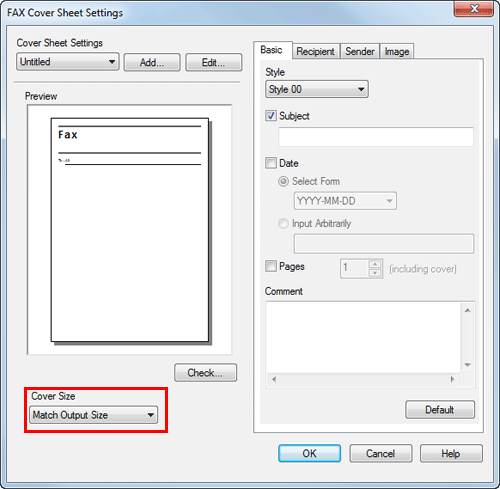
Configure un estilo y un asunto de portada en la ficha [Básico].
Ajustes
Descripción
[Estilo]
Seleccione un estilo de portada.
[Asunto]
Cuando escriba un asunto en la portada, seleccione esta casilla de verificación e introduzca el asunto (utilizando 64 caracteres como máximo).
[Fecha]
Cuando escriba la fecha en la portada, seleccione esta casilla de verificación y especifique el formato de fecha.
[Seleccionar forma]: permite seleccionar un formato de fecha.
[Introducir arbitrariamente]: permite introducir un formato de fecha (utilizando 20 caracteres como máximo).
[Páginas]
Cuando escriba el número total de páginas de fax en la portada, seleccione esta casilla de verificación y seleccione un número de páginas de fax incluida la portada.
[Comentario]
Cuando envíe un comentario al destino, introdúzcalo utilizando 640 caracteres como máximo. (Un código de nueva línea se considera que tiene una longitud de dos caracteres.)
Abra la ficha [Destinatario] y seleccione el formato de destino [Estándar] o [Detalles].
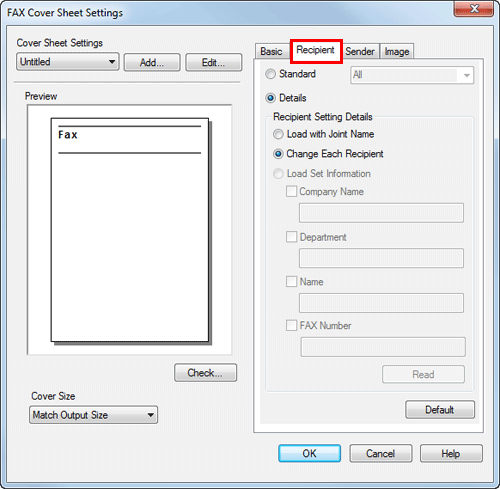
Ajustes
Descripción
[Estándar]
Utilice los caracteres estándar para escribir la cadena de caracteres estándar, que no especifica el destinatario, en la portada.
[Detalles]
Cuando escriba la información del destinatario en la portada, configure un estilo.
Para añadir un título al destinatario, agréguelo cuando configure el nombre del destinatario en la pantalla [Ventana emergente transmisión fax].
[Cargar con el nombre adjunto]
Introduzca el nombre adjunto de destinatarios que se han añadido a la [lista de destinatarios] de la pantalla [Ventana emergente transmisión fax].
[Cambiar cada destinatario]
Esta opción cambia la información escrita en la portada para cada destinatario. Introduzca el contenido de la [Lista de destinatarios] que se muestra en la pantalla [Ventana emergente transmisión fax].
Puede crear diferentes portadas para hasta 100 destinatarios.
[Cargar información de configuración]
Introduzca la información que ha configurado en los campos [Empresa], [Departamento], [Nombre] y [Nº de fax] (utilizando 80 caracteres como máximo para cada entrada).
Puede seleccionar esta opción si se ha añadido un destinatario a la [Lista de destinatarios] de la pantalla [Ventana emergente transmisión fax].
Cuando haga clic en [Leer], se refleja la información de la primera línea de la [Lista de destinatarios] de la pantalla [Ventana emergente transmisión fax].
Introduzca la información del remitente en la ficha [Remitente] (utilizando 80 caracteres como máximo para cada entrada).
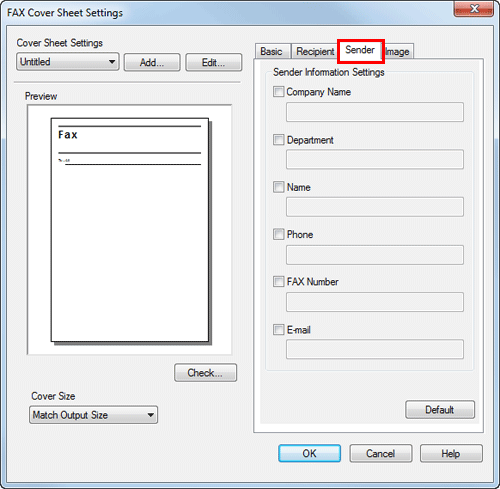
Para añadir una imagen, especifique un archivo de imagen en la ficha [Imagen].
Puede colocar imágenes como el logotipo de la empresa y un mapa en la portada. Se puede especificar el formato BMP.
Seleccione la casilla de verificación [Zoom] para ampliar una imagen.
Configure una posición para añadir una imagen utilizando las opciones [X:] e [Y:].
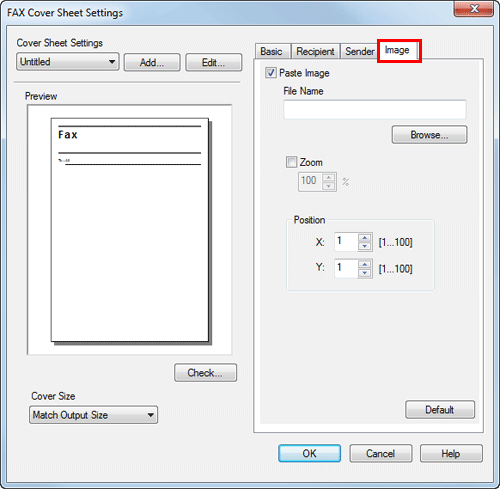
Compruebe la imagen de diseño de la portada.
Haga clic en [Comprobar...] para ampliar y comprobar la imagen de diseño.
Cuando haga clic en [Agregar...], se guarda la imagen de portada y puede recuperarla posteriormente seleccionando [Configuración cubierta].
Haga clic en [Aceptar].
